Índice da página
Sobre o autor
Tópicos quentes
Atualizado em 26/08/2025
O Windows 10 com senha protege a computação e protege a privacidade dos dados. Mas a senha adicionará etapas extras ao fazer login e até exigirá uma senha ao sair do modo de suspensão. E também pode levar a uma situação em que a senha é esquecida e você não consegue inicializar o computador.
Não se preocupe. EaseUS Software fornecerá 4 maneiras seguras de remover a senha do Windows 10. Você pode desabilitar sua senha de login do Windows usando o utilitário "netplwiz", excluindo a conta local ou usando uma ferramenta de remoção de senha - EaseUS Partition Master.
- Aviso:
- Se você usa seu computador publicamente ou possui arquivos importantes, considere remover cuidadosamente sua senha. EaseUS recomenda o uso de uma senha ou PIN para proteger sua privacidade.
Como remover a senha de login do Windows 10
A seguir, abordaremos 4 maneiras fáceis de usar para remover senhas de login no Windows 10, incluindo desbloquear computador sem senha . Você pode verificar suas instruções e dificuldade de operação e escolher o caminho certo:
| Soluções | Instrução | Dificuldade |
|---|---|---|
| 🏅 Ferramenta de remoção de senha | Você pode remover sua senha com sucesso, mesmo se o seu computador estiver bloqueado. |
⭐ |
| 🥈netplwiz | Este método remove a senha por meio do painel Contas de usuário. | ⭐⭐ |
| 🥉 Conta Local | Você pode desativar facilmente a senha de login deixando todos os campos vazios. | ⭐⭐⭐ |
| 🏅 Prompt de comando | Esta opção requer familiaridade com o prompt de comando. | ⭐⭐⭐⭐ |
Seja qual for a opção que você escolher, temos uma solução simples, mas abrangente para você remover ou desabilitar sua senha! Vamos começar!
Desbloqueador de senha do Windows [Guia definitivo]
Esta página fornecerá um desbloqueador de senha do Windows profissional - EaseUS Partition Master para resolver dúvidas relacionadas ao Windows. Isso inclui o download do desbloqueador de senha do Windows e a criação do ISO do desbloqueador de senha do Windows.
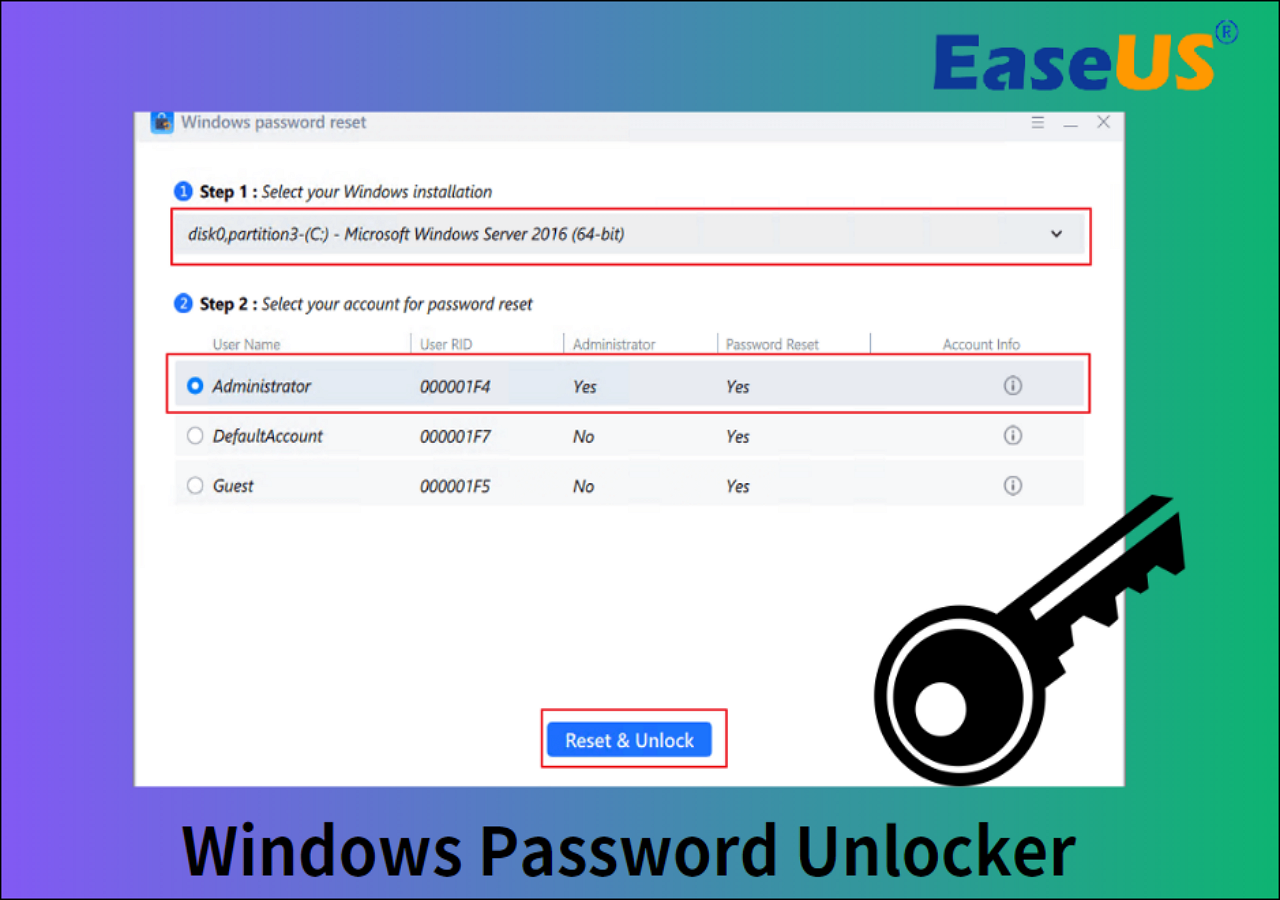
Remova a senha do Windows 10 com a ferramenta de redefinição de senha
A maneira mais fácil de remover o Windows 10 é usar uma ferramenta de remoção de senha - EaseUS Partition Master Professional , que oferece um recurso de "redefinição de senha" que permite apagar sua senha antiga com um clique, mesmo sem fazer login no Windows 10. Este método tem foi um sucesso para muitos usuários. Este método forneceu com êxito ignorar/redefinir/alterar senhas para muitos usuários.
Não requer nenhum comando ou operação do computador, então você pode remover facilmente uma senha do Windows 10, mesmo se for um novato.
Passo 1. Insira o disco USB de destino no computador, baixe e execute o EaseUS Partition Master e clique em "Toolkit" > "Redefinir senha".

Passo 2. Uma pequena janela aparecerá. Após ler com atenção, clique em “Criar”.

Etapa 3. Selecione a unidade flash USB ou disco rígido externo móvel correto e clique em "Criar" novamente. Espere pacientemente. Depois que a unidade flash USB de redefinição de senha for criada, clique em “Concluir”.

Etapa 4. Remova o USB de redefinição de senha, insira-o no PC bloqueado e reinicie. Você será solicitado a alterar a unidade de inicialização para inicializar o PC a partir de USB. Depois de concluído, o sistema inicializará automaticamente a partir do USB.
Etapa 5. Após reiniciar, encontre o EaseUS Partition Master novamente e vá para “Redefinir senha”. Todas as contas do PC serão exibidas na interface; clique na conta de destino e marque "Redefinir e desbloquear".

Etapa 6. Ao receber este prompt, clique em “Confirmar” para continuar. Sua senha será apagada.

EaseUS Partition Master é compatível e suporta desbloqueio/remoção de senhas em muitos laptops. Se você estiver interessado, clique no link abaixo para obter mais informações.
Leia também:
Senha do usuário padrão0? Corrija agora! [5 maneiras eficientes]
O que devemos fazer quando defaultuser0 aparecer na tela do computador? Não se preocupe; este artigo propõe três soluções para resolver usuários HP, Lenovo e Dell que enfrentam problemas de senha defaultuser0.

Remova a senha do Windows 10 via “netplwiz”
Se você usar uma conta da Microsoft, não poderá remover a senha. No entanto, você pode configurar seu computador para fazer login, o que impede a entrada automática de senha. O painel Contas de usuário fornece o utilitário netplwiz, permitindo ignorar a senha do Windows 10 para contas locais e da Microsoft.
Nota: Esta solução vem do Suporte Lenovo , que fornece soluções profissionais que você pode experimentar com segurança.
1. Pressione Windows+R para abrir a janela Executar e digite “ netplwiz ”.
2. Em Contas de usuário , selecione a conta do Windows 10 que deseja excluir. Em seguida, desmarque a opção "Os usuários devem inserir um nome de usuário e uma senha para usar este computador" e clique em OK .

3. Na janela pop-up "Iniciar sessão automaticamente", selecione Aplicar . Caso contrário, insira o nome de usuário e a senha e confirme a senha.
4. Clique em “OK” para salvar as alterações.
5. Reinicie o computador e tente a nova senha.
Se você não está familiarizado com essas operações, baixe EaseUS Partition Master para remover senhas de forma rápida e fácil.
Veja também:
Remova a senha do Windows 10 excluindo a conta local
Você só pode desabilitar a senha de login através do Painel do Usuário, mas não removê-la completamente. Se quiser remover completamente a senha local, você precisará sacrificar alguns dos serviços da Microsoft. Você pode remover a senha de login no Windows 10 excluindo a senha da conta local.
Certifique-se de usar um login de conta local antes de começar:
Etapa 1. Navegue até Configurações do Windows > Contas > Suas informações .
Etapa 2. Selecione a opção Login de conta local.
Etapa 3. Insira os detalhes e o prompt de senha e mude para a conta local com sucesso.
Em seguida, siga as instruções para remover a senha de login do Windows 10 da conta local.
Passo 1. Abra Configurações do Windows > Contas > Opções de login.
Passo 2. Selecione a opção Senha e clique no botão Alterar .

Etapa 3. Digite a senha atual e selecione Próximo .
Passo 4. Deixe todos os campos em branco nesta página e clique em Avançar .
Além disso, você pode remover senhas do Windows 10 sem fazer login. Para saber mais detalhes, clique no seguinte link:
Como remover a senha no Windows 10 sem login
Como você remove senhas no Windows 10 sem fazer login? Este artigo fornece quatro maneiras de ajudá-lo a atingir esse objetivo.

Remova a senha de login do Windows 10 do prompt de comando
Se você estiver familiarizado com os parâmetros de comando do Windows, também pode tentar o CMD para remover a senha no Windows 10. No entanto, esta opção está disponível apenas para senhas de contas locais. Além disso, se você achar a senha antiga muito complicada, poderá usar esta ferramenta para acessar a alteração da senha.
Passo 1. Abra o prompt de comando como administrador.
Passo 2. Digite os seguintes comandos em sequência para visualizar contas e alterar senhas e pressione Enter:
Etapa 3. Pressione Enter duas vezes para remover a senha.
- usuário líquido
- usuário da rede NOME DE USUÁRIO *

Estas são as 4 maneiras de remover senhas no Windows 10. Aqui está um vídeo guia com várias soluções:
Além de remover senhas, você pode criar códigos PIN para seguir um login mais rápido e seguro no seu PC. Se você acha que as soluções fornecidas neste artigo funcionam para você, clique no botão de compartilhamento para ajudar mais pessoas.
Conclusão
Você pode remover facilmente suas senhas, quer tenha contas locais ou da Microsoft. Este artigo fornece 4 guias eficazes. EaseUS Partition Master oferece um programa mais abrangente para facilitar a remoção de senhas. Se você esquecer ou perder sua senha do Windows 10/11, poderá usar esta ferramenta para fazer login com êxito em sua conta do Windows ou redefinir sua senha do Windows 10 sem fazer login .
Além disso, o EaseUS Partition Master oferece recursos mais avançados sobre discos e partições, como instalação do Windows 10 em um segundo disco rígido , migração de programas, conversão de MBR e muito mais. Apresse-se para baixar e experimentar!
Perguntas frequentes sobre remover senha do Windows 10
Esta parte fornecerá perguntas e respostas mais frequentes sobre como remover a senha de login no Windows 10. Continue lendo se estiver interessado.
1. Como usar o CMD para remover a senha de login do Windows 10?
O CMD não apenas permite remover a senha, mas também permite alterar a senha do Windows 10. Aqui estão as etapas:
Passo 1. Clique com o botão direito no ícone do Windows, selecione o prompt de comando e execute como administrador.
Passo 2. Digite o seguinte comando:
- usuário líquido
- usuário da rede NOME DE USUÁRIO *
E substitua USERNAME pela conta do administrador a ser alterada.
Etapa 3. Pressione Enter duas vezes para remover a senha.
2. Como remover o PIN do Windows 10?
Consulte as etapas a seguir para remover o PIN no Windows 10:
Passo 1. Pressione e segure Windows + I para abrir Configurações.
Passo 2. Selecione Contas e clique na opção Entrar.
Etapa 3. Selecione Excluir em PIN no lado direito.
3. Como ignorar a tela de login do Windows 11 sem senha?
Existem várias maneiras de ignorar a tela de login do Windows 11 sem senha. Você pode usar uma ferramenta profissional de redefinição de senha - EaseUS Partition Master ou usar um disco de redefinição de senha:
Passo 1. Insira o disco de redefinição de senha e digite a senha errada várias vezes para acionar a opção de redefinição de senha.
Etapa 2. Inicie o Assistente de redefinição de senha, selecione a unidade de redefinição de senha e clique em Avançar.
Passo 3. Deixe a nova senha em branco e clique em Avançar.
Dica: O utilitário “netplwiz” também pode ignorar a senha de administrador do Windows 11, mas somente se você já tiver feito logon no Windows com a senha.
Como podemos te ajudar
Sobre o autor
Atualizado por Jacinta
"Obrigada por ler meus artigos. Espero que meus artigos possam ajudá-lo a resolver seus problemas de forma fácil e eficaz."
Escrito por Leonardo
"Obrigado por ler meus artigos, queridos leitores. Sempre me dá uma grande sensação de realização quando meus escritos realmente ajudam. Espero que gostem de sua estadia no EaseUS e tenham um bom dia."
Revisão de produto
-
I love that the changes you make with EaseUS Partition Master Free aren't immediately applied to the disks. It makes it way easier to play out what will happen after you've made all the changes. I also think the overall look and feel of EaseUS Partition Master Free makes whatever you're doing with your computer's partitions easy.
Leia mais -
Partition Master Free can Resize, Move, Merge, Migrate, and Copy disks or partitions; convert to local, change label, defragment, check and explore partition; and much more. A premium upgrade adds free tech support and the ability to resize dynamic volumes.
Leia mais -
It won't hot image your drives or align them, but since it's coupled with a partition manager, it allows you do perform many tasks at once, instead of just cloning drives. You can move partitions around, resize them, defragment, and more, along with the other tools you'd expect from a cloning tool.
Leia mais
Artigos relacionados
-
Como Fazer Teste de Velocidade do SSD pelo CMD [Guia Completo para Windows 11/10]
![author icon]() Leonardo 2025/08/26
Leonardo 2025/08/26 -
Gratuito Gerenciador de Partições para Windows 7 64 Bit
![author icon]() Jacinta 2025/10/05
Jacinta 2025/10/05 -
Como Excluir Arquivos Permanentemente do PC? Destruidor de Arquivos Está Aqui
![author icon]() Leonardo 2025/10/26
Leonardo 2025/10/26 -
M.2 SATA VS M.2 NVMe: Qual é a diferença
![author icon]() Leonardo 2025/08/26
Leonardo 2025/08/26
Temas quentes em 2025
EaseUS Partition Master

Gerencie partições e otimize discos com eficiência








